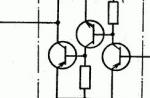არ არსებობს ფუნდამენტური განსხვავება ეფექტის მხრივ ვიდეო და ე.წ. ლაივ დესკტოპის ფონებს შორის. ორივე ვარიანტი ერთნაირად შთამბეჭდავად გამოიყურება. განსხვავება მათ შორის არის მხოლოდ ტექნიკური. ვიდეო ფონები არსებობს ვიდეო ფაილის ფორმატში და უკრავს მარყუჟში, ხოლო ცოცხალი ფონები ახდენენ ეკრანის დამზოგის მსგავს სცენარებს. ცოცხალი ფონები ხშირად წარმოდგენილია კომპიუტერული გრაფიკით. ხოლო ვიდეო ფონებს შორის არის როგორც გრაფიკა, ასევე კადრები რეალური ცხოვრებიდან. ორივე მათგანი ფუფუნებაა, რომელიც ართმევს კომპიუტერის სისტემის რესურსებს და არ იძლევა რაიმე პრაქტიკულ სარგებელს. ამიტომ, მათი ინსტალაციის წინაპირობაა კომპიუტერის ან ლეპტოპის აპარატურის საშუალო მახასიათებლები მაინც. Windows დესკტოპზე ვიდეო და ცოცხალი ფონის დაყენების მეორე პირობა არის სპეციალური პროგრამული უზრუნველყოფის გამოყენება, რადგან სტანდარტული სისტემა არ იძლევა ამ ფუნქციას. დეველოპერის Push Entertainment-ს აქვს ასეთი სპეციალური პროგრამული უზრუნველყოფა და ამ პროგრამული უზრუნველყოფის შესახებ ქვემოთ დეტალურად ვისაუბრებთ.
1. Push Entertainment პროგრამული პროდუქტები
Push Entertainment-ის დეველოპერის push-entertainment.com-ის ოფიციალურ ვებსაიტზე ჩვენ ვიპოვით ორი ტიპის პროგრამულ უზრუნველყოფას, შესაბამისად, ვიდეო და ცოცხალი ფონების დასაყენებლად. ვინდოუსის გარემოში ვიდეო ფონების ფუნქციონირებას უზრუნველყოფს პატარა პროგრამა Push Video Wallpaper, რომლის ფარგლებშიც შეგიძლიათ აირჩიოთ ცალკეული ვიდეო ფაილები დესკტოპზე დასაკრავად და შექმნათ დასაკრავი სიები. და ცოცხალი ფონი ითვალისწინებს კომუნალური საშუალებების დაყენებას სისტემაში ცალ-ცალკე თითოეული თემისთვის. Push Entertainment პროგრამული უზრუნველყოფა თავსებადია Windows 7, 8.1 და 10-თან.
Push Entertainment-ის პროდუქტები ფასიანია (შეგიძლიათ შეამოწმოთ ფასები), მაგრამ თქვენ არ გჭირდებათ ღორის გადახდა. როგორც ვიდეო ფონის ინსტალერი, ასევე ცოცხალი ფონის თემები თავდაპირველად დაინსტალირებულია სრულად ფუნქციონალურ საცდელ ვერსიებში, რომელთა რეგისტრაცია შესაძლებელია მხოლოდ შინაარსის საფუძვლიანი ტესტირების შემდეგ. ჩვენ დავუბრუნდებით საცდელი ვერსიების სპეციფიკის საკითხს, როდესაც განვიხილავთ ცალკეული ვიდეო ფონების და ცალკეული ცოცხალი ფონების ინსტალაციას და კონფიგურაციას.
2. ვიდეო ფონის მონტაჟი და კონფიგურაცია
თქვენს სამუშაო მაგიდაზე ვიდეო ფონის დასაყენებლად, ჩამოტვირთეთ Push Video Wallpaper პროგრამა Push Entertainment ვებსაიტის ჩამოტვირთვის განყოფილებიდან.
პროგრამის ინსტალაციის დასრულებამდე, სურვილის შემთხვევაში, შეგიძლიათ შეამოწმოთ ოფცია „Set as Screensaver“ და შემდეგ მინიჭებული ვიდეო ფონი ასევე იმოქმედებს ეკრანმზოგად. მაგრამ ეს შეიძლება დარეგულირდეს ნებისმიერ დროს მოგვიანებით Windows ეკრანმზოგის პარამეტრებში.

პროგრამის დაწყების შემდეგ, პირველი, რასაც ვაკეთებთ, არის პარამეტრების ჩანართის გახსნა სისტემის უჯრაში პროგრამის ხატის გამოსატანად. უმჯობესია დაუყოვნებლივ დააყენოთ პროგრამის პარამეტრების სწრაფი წვდომა. ბრძანებები, რომ შეაჩეროთ და დაიწყოთ ვიდეო ფონების დაკვრა კონტექსტურ მენიუში პროგრამის ხატულაზე სისტემის უჯრაში, გამოგადგებათ, თუ თქვენ გჭირდებათ კომპიუტერის მთელი სიმძლავრის გამოყენება რესურსზე ინტენსიური ამოცანების შესასრულებლად. დააყენეთ "სისტემის უჯრის ხატულა" ოფცია აქტიური. თქვენ ასევე შეგიძლიათ დაავალოთ პროგრამის გაშვება სისტემასთან ერთად, ეს არის ვარიანტი ზემოთ „გაშვება Windows-ის გაშვებისას“. Push Video Wallpaper-ის ფონზე გაშვების გარეშე, რა თქმა უნდა, ვიდეო ფონი არ ითამაშებს.

პროგრამის "მთავარი" მთავარი ჩანართი არის ვიდეო ფონების მართვის ინტერფეისი. პროგრამას მოყვება მხოლოდ ერთი ვიდეოს ნიმუში, „ვიდეოს ნიმუში“. ვიდეო ფონების უფრო დიდი არჩევანის მიღება შესაძლებელია ინტერნეტში სპეციალურ ვებ რესურსზე. დააჭირეთ ჩამოტვირთვის ღილაკს ქვემოთ.


Push Video Wallpaper მუშაობს WMV ვიდეო ფორმატით. ასე რომ, პროგრამის მიერ შემოთავაზებულ საიტზე ვიდეო ფონების შერჩევა შეიძლება გაფართოვდეს - ჩამოტვირთეთ ამ ფორმატის ვიდეო ნებისმიერ სხვა ადგილას ან გადააკეთეთ მასში სხვა წყაროს ვიდეო ფორმატი.
ჩვენ ვამატებთ ვიდეოების არჩევანს Push Video Wallpaper პროგრამის დასაკრავ სიაში. დააწკაპუნეთ პლიუს ღილაკზე, აირჩიეთ მომზადებული ვიდეოები და დააწკაპუნეთ „რეკლამა დასაკრავ სიაში“.

ვიდეო ფონების დაწყება და დაპაუზება, ვიდეოების გადახვევა ხდება პროგრამის ფანჯრის ბოლოში მდებარე ღილაკების გამოყენებით. ხმის მქონე ვიდეოსთვის არის ხმის ღილაკი. ფანჯრის ბოლოში სხვა ვარიანტები მოიცავს გამოსახულების კორექტირებისა და ვიდეოს დაკვრის სიჩქარის არჩევის ვარიანტებს. ფანჯრის ზედა მარჯვენა კუთხეში მდებარე ღილაკები პასუხისმგებელია ვიდეოების პერიოდულ ცვლილებაზე, დასაკრავი სიის შემთხვევით და ციკლურ დაკვრაზე.
ნაგულისხმევად ვიდეოები დაემატება ნაგულისხმევ დასაკრავ სიას, მაგრამ თქვენ შეგიძლიათ შექმნათ იმდენი დასაკრავი სია სხვადასხვა კოლექციებით ან ცალკეული ვიდეოებით, რამდენიც გსურთ. ამისათვის დააჭირეთ დასაკრავი სიის მართვის ღილაკს, აირჩიეთ „ახალი“ და დააყენეთ ახალი დასაკრავი სიის სახელი.

დასაკრავად დასაკრავი სიის არჩევა ხორციელდება ჩამოსაშლელ სიაში სვეტში "დასაკრავი სია".

Push Video Wallpaper-ის შემქმნელებმა აირჩიეს ტაქტიკა, რომ არ შეეზღუდათ მომხმარებელი საცდელი ვერსიის ფუნქციონირებაში, არამედ ამოწურულიყვნენ ვიდეო ფონების დაკვრის პერიოდულად შეჩერებით და ეკრანზე გადააგდოთ შეთავაზება ფასიან ვერსიაზე რეგისტრაციისთვის. ამ უკანასკნელის შეძენამდე კი საცდელი ვერსიის გასაგრძელებლად მუდმივად უნდა დააჭიროთ ღილაკს „განაგრძე საცდელი“.

წარწერა "საცდელი ვერსია" დაიბეჭდება თავად სამუშაო მაგიდაზე.

3. დააინსტალირეთ და დააკონფიგურირეთ ცოცხალი ფონი
Push Video Wallpaper პროგრამის გარდა, Push Entertainment ვებსაიტზე ჩამოტვირთვების განყოფილების ყველა სხვა კონტენტი არის სხვადასხვა ცოცხალი ფონის თემების 3D ინსტალაციის საშუალებები.

ცოცხალი ფონების სისტემაში დაყენებისას, წინასწარ არის დაინსტალირებული მათი ეკრანმზოგად დაყენების ვარიანტი - "Set as Screensaver". სურვილის შემთხვევაში შესაძლებელია მისი ამოღება.

თემის უტილიტები მინიმუმამდეა დაყვანილი Windows სისტემის უჯრაში, საიდანაც მათი გამოძახება ნებისმიერ დროს შესაძლებელია ცოცხალი ფონების დაკვრის კონფიგურაციისთვის.

უტილიტა თითოეული ინდივიდუალური ცოცხალი ფონის თემისთვის უზრუნველყოფს საკუთარ ინდივიდუალურ პარამეტრებს. ეს შეიძლება იყოს ობიექტების მოძრაობის სიჩქარისა და მიმართულების პარამეტრები, ფერის სქემები, განათების პარამეტრები და ა.შ. უნივერსალური ვარიანტები, რომლებიც წარმოდგენილია Push Entertainment ცოცხალი ფონის ყველა თემის კომუნალურ პროგრამებში, მხოლოდ ორგანიზაციულია - გაშვების დაყენება Windows-თან ერთად, ფონის დაკვრის გამორთვა, რეგისტრაცია და ლიცენზიის გადახდა.

როგორც ვიდეო ფონების შემთხვევაში, სანამ თითოეული ცოცხალი ფონის თემა არ გადაიხდება, მისი კომუნალური პროგრამის საცდელი ვერსია პერიოდულად სპონტანურად გამოირთვება. ხოლო ეკრანმზოგებს დაურეგისტრირებელი ცოცხალი ფონის თემებით მოჰყვება შეტყობინება, რომელიც მიუთითებს, რომ გამოიყენება საცდელი ვერსია.
Კარგ დღეს გისურვებ!
ჩამოტვირთვა ცოცხალი ფონი Windows-ისთვის შეგიძლიათ ისარგებლოთ უფასოდ და რეგისტრაციის გარეშე.
ცოცხალი ფონი, ვიდეო ფონი ან ანიმაციური ფონი ერთი და იგივეა. სახელი თავისთავად საუბრობს. მოგეხსენებათ, დესკტოპის ფონად დაყენებულ სურათებს ფონები ეწოდება. ასე რომ, ცოცხალ ფონებს აქვთ ჩვეულებრივი სურათებისა და სქრინსეივერების თვისებები. მაგრამ სურათებისგან განსხვავებით, ისინი ანიმაციურია ან აქვთ ვიდეო თანმიმდევრობა. და სქრინსეივერებისგან განსხვავება ისაა, რომ ეკრანმზოგი ჩართულია გარკვეულ მომენტში, როდესაც კომპიუტერი ან სხვა Windows მოწყობილობა არ გამოიყენება. ვიდეო ფონები მუდმივია. ანუ, ჩვენი ვებ-გვერდიდან ცოცხალი ფონების ჩამოტვირთვის შემდეგ, თქვენ დააინსტალირეთ ისინი თქვენს საიტზე სპეციალური პროგრამის გამოყენებით. და თქვენ ყოველთვის გექნებათ შესანიშნავი ანიმაცია თქვენს სამუშაო მაგიდაზე.
ჩვენი საიტი შეიცავს Windows-ის საუკეთესო, ლამაზ და სასაცილო ცოცხალ ფონებს, რომლებიც დაამშვენებს თქვენს დესკტოპს, შემატებს უნიკალურ სტილს და მოგცემთ შესანიშნავ განწყობას მთელი დღის განმავლობაში. თქვენ შეგიძლიათ ჩამოტვირთოთ ცოცხალი ფონები თქვენი დესკტოპისთვის უფასოდ და რეგისტრაციის გარეშე ჩვენს ვებგვერდზე. აქ არის უამრავი უფასო ცოცხალი ფონი. ცოცხალი ფონი გამოსაყენებლად, ჯერ უნდა დააინსტალიროთ პროგრამა ოცნების სცენა . ისინი არ იმუშავებენ ამ პროგრამის გარეშე. მართალია, მათი ყურება შეგიძლიათ ჩვეულებრივი ვიდეო პლეერში გახსნით. ჩამოტვირთეთ ცოცხალი ფონი თქვენ შეგიძლიათ დააჭიროთ არქივს, რომელიც მდებარეობს სურათის ქვემოთ, სრულიად უფასოდ და რეგისტრაციის გარეშე. ვიდეო ფონთან ერთად ჰარმონიულად გამოიყურება Windows-ის შესაბამისი ხატები და თემები, რომელთა ნახვა და ჩამოტვირთვა შეგიძლიათ ჩვენგან გარკვეულ განყოფილებებში. ცოცხალი ფონის დაყენება აღწერილია განყოფილებაში - Windows ელემენტების ინსტალაცია, ხოლო პროგრამის განყოფილებაში შეგიძლიათ ჩამოტვირთოთ პროგრამა, რომლითაც შეგიძლიათ დააინსტალიროთ ცოცხალი ფონი.
ცოცხალი ანიმაციური ფონი თქვენი Windows დესკტოპისთვის – ერთ-ერთი ყველაზე პოპულარული მოთხოვნა ყველა საძიებო სისტემაში. უცნაურია, მაგრამ ჩვენ ყველანი უფრო მეტ უპირატესობას ვანიჭებთ ლამაზ, დინამიურ და ცოცხალ დინამიურ ისტორიებსა და ანიმაციას, ვიდრე სტატიკურ სურათებს. გარდა ამისა, ანიმაციაში მშვიდად ცვალებადი სიუჟეტი ხელს უწყობს მოდუნებას (მაგალითად, წყალქვეშა სამყაროს ყურება ან აკვარიუმი, ჩანჩქერი) ან გამხიარულება (ცეცხლის ყურება, რადგან ნარინჯისფერი და ყვითელი ჩრდილები გამამხნევებელ გავლენას ახდენს ადამიანზე) !
ჩამოტვირთეთ ცოცხალი ფონი Windows-ისთვის ტორენტის საშუალებით
თქვენ შეგიძლიათ ჩამოტვირთოთ ცოცხალი ფონი Windows-ისთვის ტორენტის საშუალებით ქვემოთ მოცემულ ბმულზე. საქაღალდეში ნახავთ რამდენიმე ქვესაქაღალდეს სხვადასხვა ტიპის შპალერებით სხვადასხვა თემაზე: აბსტრაქციები, გოგონები, ჩანჩქერი, სივრცე, ბუნება, წყალი და ასე შემდეგ ყველა გემოვნებისა და ფერისთვის. თითოეული ანიმაცია მშვენივრად არის "დახატული", არ ანელებს და არ იყინება. გარდა ამისა, ანიმაციური ფონები პრაქტიკულად არ მოქმედებს კომპიუტერის მუშაობაზე.დარწმუნდით, რომ წაიკითხეთ ინსტალაციის ინსტრუქციები, რათა ყველაფერი სწორად იყოს დაინსტალირებული და სწორად იმუშაოს. არაფერია განსაკუთრებით რთული ამაში, უბრალოდ მნიშვნელოვანია ზუსტად დაიცვას ნაბიჯები. გარდა ამისა, თქვენ შეგიძლიათ გაუშვათ ნებისმიერი მოკლე ვიდეო, რომელიც მოგწონთ ანიმაციურ ფონზე. ამისათვის უბრალოდ გადააკეთეთ ნებისმიერი ვიდეო .wmv ან .mpg ფორმატში ინსტრუქციის მიხედვით, ჩასვით კონკრეტულ საქაღალდეში, გაუშვით და გაერთეთ!
1. გახსენით Aktivatsiya_Dream საქაღალდე
2. გაუშვით ფაილი DreamScenes_Enabler_1.2.exe ადმინისტრატორის სახელით!
3. ფანჯარაში, რომელიც გამოჩნდება კითხვით „დააწკაპუნეთ თუ არა...“ დააწკაპუნეთ „დიახ“
4. გამოჩნდება პროგრამის ფანჯარა, დააწკაპუნეთ Enable -> Ok -> Finish -> Ok -> დახურეთ ფანჯარა ჯვრით.
5. გადატვირთეთ კომპიუტერი
6. შემდეგ გახსენით My Computer -> Local Disk (C:) -> Windows -> Web -> Windows Dream Scene. იქ ნახავთ Sphere_Tree.wmv ფაილს. გასაშვებად, დააწკაპუნეთ მასზე მარჯვენა ღილაკით და აირჩიეთ დესკტოპის ფონის დაყენება.
7. სხვა ანიმაციების გასაშვებად, უბრალოდ დაამატეთ ისინი იმავე საქაღალდეში და გაუშვით იმავე გზით.
აერო რეჟიმი საჭიროა! (დააწკაპუნეთ მაუსის მარჯვენა ღილაკით სამუშაო მაგიდაზე - პერსონალიზაცია - Aero თემები (აირჩიეთ ნებისმიერი))
თუ ვიდეოს დესკტოპზე დაინსტალირების შემდეგ ლეიბლის ეტიკეტები თეთრი გახდება -> გადადით პერსონალიზაციაზე -> დესკტოპის ფონი -> სურათის პოზიცია -> ფილა

რატომ ჯერ არ მითქვამს ამის შესახებ? ცოცხალი ფონი თქვენი კომპიუტერის დესკტოპზე? როგორ დავივიწყო ასეთი სასწაული?
სასწრაფოდ ვასწორებ თავს და ვწერ სტატიების მთელ სერიას (სამ ცალი) ამ თემაზე. პირველში (დღევანდელში) აღვწერ, თუ როგორ უნდა ჩართოთ Windows-ში ცოცხალი ფონების მხარდაჭერა, მეორეში მოგცემთ მათ უფასო თაიგულს, ხოლო მესამეში გეტყვით, როგორ გააკეთოთ ასეთი არაჩვეულებრივი ფონი, მარტივად. და უბრალოდ.
ჯერ გავარკვიოთ...
რა არის "ცოცხალი ფონი"
ბევრი მომხმარებელი ხშირად ურევს ანიმაციურ ფონებს ცოცხალ ფონებთან. ეს არის სრულიად განსხვავებული რამ. ანიმაცია არის რამდენიმე სტატიკური სურათის კომბინაცია, მცირე ცვლილებებით, ერთ ფაილად (.gif), ხოლო ცოცხალი ფონები მზადდება სრულფასოვანი მარყუჟის ვიდეო ფაილებისგან.
ამიტომ, ეს უკანასკნელი მრავალჯერ უფრო ხარისხიანი და გემრიელია. თქვენ შეგიძლიათ გააკეთოთ ისინი ბავშვებთან ვიდეოდან, ზამთრის პეიზაჟიდან ფანჯრის მიღმა, ან თუნდაც რომელიმე პოპულარული ფილმიდან, მაგრამ ამის შესახებ სხვა სტატიაში.
წყალს არ გავაფუჭებ და პირდაპირ საქმეზე გადავალ...
როგორ ჩართოთ ცოცხალი ფონის მხარდაჭერა Windows-ში
ქვემოთ აღწერილი მეთოდი ნამდვილად მუშაობს Windows 7 Professional ოპერაციული სისტემისთვის. სხვა ვერსიებზე, თავად სცადეთ და დაწერეთ კომენტარებში - წვლილი შეიტანეთ ამ თემაზე.
მისი ზომაა მხოლოდ 12 მბ. მასში შედის "გადამრთველი" ცოცხალი ფონის ფუნქციისთვის და ერთი ასეთი ფონი მაგალითად...

გადადით საქაღალდეში აქტივატორით და დააწკაპუნეთ მასზე...

ველოდებით რამდენიმე წამს და ჩვენს წინ ფანჯარა ჩნდება...

სევდიანი ნაცრისფერი ელფერი და „OFF“ გვეუბნება, რომ ცოცხალი ფონის მხარდაჭერა გამორთულია (არააქტიური). დააწკაპუნეთ გადამრთველზე და მიიღეთ მხარდაჭერა ცოცხალი ფონებისთვის...

აუცილებლად გადატვირთეთ კომპიუტერი, თორემ ფაკირი მთვრალი იქნება და ილეთი ჩავარდება.
ახლა რჩება მხოლოდ გადმოტვირთვის საქაღალდეში დაბრუნება და ცოცხალ ფონებზე მაუსის მარჯვენა ღილაკით და მინიჭება კონტექსტური მენიუს მეშვეობით (Set as DreamScene)…

და არ არის საჭირო ამდენი ყვირილი აღტაცებით - მე ვიცი, რა არის ლამაზი.
ცოცხალი ფონების უარყოფითი მხარეები
რჩება ლაპარაკი პატარა ბუზზე მალამოში. ფაქტია, რომ სამუშაო მაგიდაზე მალსახმობების ეტიკეტები დაუყოვნებლივ (ან გარკვეული პერიოდის შემდეგ) ხდება გამჭვირვალე და წაუკითხავი.
ინტერნეტში არის რამდენიმე ინსტრუქცია ამ პრობლემის „მოგვარებისთვის“, მაგრამ არცერთი მათგანი არ დამეხმარა, ამიტომ არც კი აღვწერ მათ. პირადად ჩემთვის, ეს საერთოდ არ არის პრობლემა - მე არ მაქვს არც ერთი მალსახმობი ჩემს სამუშაო მაგიდაზე.
შეგიძლიათ წაშალოთ ეტიკეტები მალსახმობებიდან ან დაიწყოთ ლამაზი და მოსახერხებელი დოკის პანელების გამოყენება, მაგალითად. თქვენი გადასაწყვეტია, ვინ და რა არის უფრო მნიშვნელოვანი ან ლამაზი.
არის კიდევ ერთი მინუსი - ძალიან სუსტ და ძველ კომპიუტერებზე, ცოცხალი ფონიშეუძლია მოიხმაროს ისედაც მწირი რესურსები, შეანელოს მუშაობა.
დღეისთვის სულ ესაა – ვიწყებ დიდის ჩამოყალიბებას უფასო ცოცხალი ფონების კოლექციაამაზრზენი სილამაზის, რომელსაც სიტყვასიტყვით ხვალ დავდებ.
არის „ცოცხალი“ ფონები, რომლებსაც შეუძლიათ რეაგირება მოახდინონ ამჟამად დაკვრაულ მუსიკაზე. შესაძლებელია ცოცხალი ფონების დაყენება Windows Vista, Windows 7 და 8 ოპერაციულ სისტემებზე. ინსტალაციის პროცედურა მარტივია, თქვენ უბრალოდ უნდა ჩამოტვირთოთ და დააინსტალიროთ სპეციალური პროგრამა, რომელიც არ არის მოწოდებული Microsoft-ის დეველოპერის მიერ განახლების კომპლექტში.
პროგრამის ინსტალაცია
თქვენს სამუშაო მაგიდაზე ცოცხალი ან ვიდეო ფონის დაყენების პროგრამას ეწოდება DreamScene Enabler. ის უნდა გადმოწეროთ ნებისმიერ საძიებო სისტემაში ან ოფიციალურ ვებსაიტზე dream.wincustomize.com აკრეფით „3D wallpaper“. პროგრამის ჩამოტვირთვის შემდეგ, თქვენ დააინსტალირეთ იგი, როგორც წესი, შედის ინსტალაციის ინსტრუქციებში. პროგრამის დაყენების შემდეგ კომპიუტერი უნდა გადატვირთოთ. იმისათვის, რომ პროგრამამ სწორად იმუშაოს, უნდა ჩართოთ Windows Aero-ს მხარდაჭერა. შემდეგ, ატვირთეთ (ჩამოტვირთეთ) ანიმაციური თემები C:\Windows\Web\Windows DreamScene საქაღალდეში ისე, რომ ისინი გამოჩნდნენ "პერსონალიზაციის" მენიუში.
პროგრამის ინსტალაციის პროცესის გასაადვილებლად, იპოვეთ ვიდეო ინსტრუქციები ინტერნეტში, მათ შორის ბევრია. ყველა ინფორმაცია წარმოდგენილია ეტაპობრივად და ნათლად.
ცოცხალი ფონის დაყენება თქვენს სამუშაო მაგიდაზე
პროგრამა მხარს უჭერს მხოლოდ wmv ან mpg ფაილებთან მუშაობას. პროგრამის ინსტალაციის ყველა ზემოთ ჩამოთვლილი ნაბიჯის დასრულების შემდეგ დააწკაპუნეთ სასურველი ფორმატის ფაილზე - გამოჩნდება ახალი ჩანაწერი Set as Desktop Bacrground. დააწკაპუნეთ ამ ჩანაწერზე და ჩვეულებრივი ფონების ნაცვლად თქვენს სამუშაო მაგიდაზე დაინსტალირდება ანიმაციური ფონები.
იმისათვის, რომ მალსახმობების ეტიკეტები არ ციმციმდეს, თქვენ უნდა შეცვალოთ ფონის პარამეტრები - დააწკაპუნეთ მაუსის მარჯვენა ღილაკით სამუშაო მაგიდაზე - პერსონალიზაცია - დესკტოპის ფონი, აირჩიეთ მოწოდებული სიიდან, შემდეგ აირჩიეთ თეთრი.
ანიმაციური ფონი ძალიან რესურსზე ინტენსიურია; შეუძლია თუ არა თქვენს კომპიუტერს ასეთი სათამაშო? იმისათვის, რომ თავიდან აიცილოთ კითხვა „რატომ არის ჩემი კომპიუტერი ნელი?“ მომავალში, დარწმუნდით, რომ თქვენი კომპიუტერი საკმარისად ძლიერი და ძლიერია.
ანიმაციური ფონი ასევე შეიძლება დაინსტალირდეს Android OS-ზე. აქ ასევე აუცილებელია იმის გათვალისწინება, რომ მოწყობილობა მძლავრი უნდა იყოს. ასეთი აპლიკაციები იკავებს დიდ მეხსიერებას და მოიხმარს ენერგიას, რაც იმას ნიშნავს, რომ ბატარეა ასევე საკმარისად კარგი უნდა იყოს. უმჯობესია არ დააინსტალიროთ ანიმაციური ფონი სუსტ, დაბალი სიმძლავრის მოწყობილობებზე.
წყაროები:
- ჩვენ ვქმნით ანიმაციურ და ანიმაციურ GIMP კოლაჟებს
Windows 7 ოპერაციულ სისტემაში გრაფიკული დიზაინი ისეა დანერგილი, რომ ყველაზე კაპრიზული მომხმარებლის გემოვნებაც კი დააკმაყოფილოს. თუმცა, თუ გსურთ დესკტოპის ანიმაციური ფონის დაყენება, მოგიწევთ დამატებითი პროგრამული უზრუნველყოფის გამოყენება.
დაგჭირდებათ
- - ინტერნეტი.
ინსტრუქციები
ჩაწერეთ ფრაზა "ანიმაციური დესკტოპის თემა" საძიებო სისტემაში და დააჭირეთ Enter. მიჰყევით რამდენიმე ბმულს, რომ იპოვოთ თქვენთვის სასურველი რესურსი. იპოვეთ თქვენთვის სასურველი ფონი და გადმოწერეთ თქვენი კომპიუტერის მყარ დისკზე. ზოგიერთი ანიმაციური ფონი დამზადებულია მინი-აპლიკაციის სახით და იმის გასარკვევად, თუ როგორ დააინსტალიროთ ისინი თქვენს სამუშაო მაგიდაზე, წაიკითხეთ ინსტრუქციები. ყველაზე ხშირად, თქვენ უნდა გაუშვათ აპლიკაცია, აირჩიოთ შესაბამისი სურათი და დააწკაპუნეთ მასზე მარჯვენა ღილაკით, აირჩიეთ Set as Desktop Background.
ჩამოტვირთეთ და დააინსტალირეთ Theme Resource Changer. ეს დაგეხმარებათ შეცვალოთ თქვენი დესკტოპის თემა ანიმაციურ ფონიზე. ანიმაციური ფონების ნაკრები შეგიძლიათ იპოვოთ და ჩამოტვირთოთ საძიებო სისტემის საშუალებით. ასევე შეგიძლიათ იხილოთ გრაფიკასთან დაკავშირებული ყველა ფაილი სპეციალურ ვებგვერდზე oformi.net. ჩამოტვირთეთ და დააინსტალირეთ Ulead gif ანიმატორი ანიმაციების ხელით შესაქმნელად. დაგჭირდებათ რამდენიმე სურათი, რომლებიც დაყენებულია ჩარჩოებად და დაყენებულია გამოსახულების შეცვლის დრო. ამ გზით თქვენ შეგიძლიათ შექმნათ თქვენი საკუთარი დესკტოპის ანიმაცია.